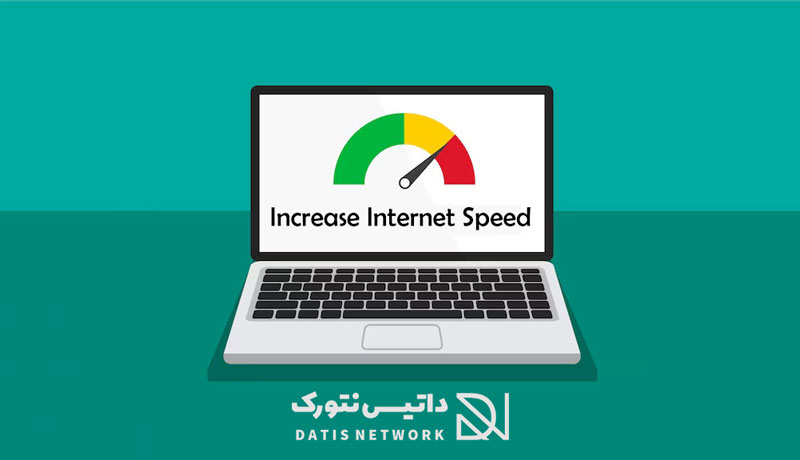چگونه ساعت را در ویندوز 10 و 11 تنظیم کنیم؟ در این مقاله قصد داریم نحوه تغییر دستی زمان در ویندوز را به شما عزیزان آموزش دهیم. همراه داتیس نتورک باشید.

آموزش تنظیم ساعت در ویندوز 10 و 11
ویندوز مانند اکثر سیستم عامل ها دارای سرویس زمان می باشد که برای همگام سازی ساعت رایانه های موجود در شبکه طراحی شده است و کاربران با استفاده از این سرویس می توانند متوجه ساعت و تاریخ در کامپیوتر خود شوند.
گاهی ممکن است بخواهید زمان را به صورت دستی و یا خودکار تنظیم کنید، چگونه باید این کار را در ویندوز 10 و 11 انجام دهید؟
روش های مختلفی برای تغییر زمان در کامپیوتر (ویندوز) وجود دارد. ما ساده ترین آنها را به شما عزیزان آموزش می دهیم.
اگر به دنبال راهی برای تغییر ساعت در Windows هستید، می توانید از روش های زیر استفاده کنید. در ادامه همراه داتیس نتورک باشید.
نحوه تنظیم ساعت در ویندوز 10
ابتدا کلید های ترکیبی Win + I را هم زمان فشار دهید تا وارد تنظیمات شوید. سپس بخش Time & Language را باز کنید.
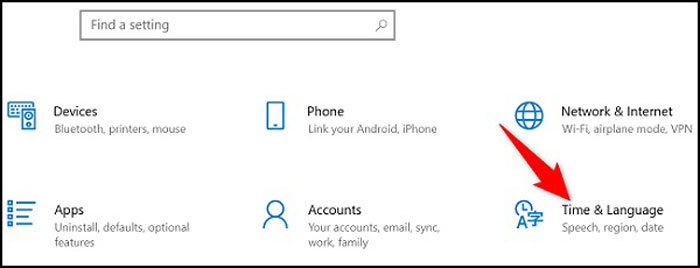
اکنون در منو سمت چپ صفحه وارد بخش Date & Time شوید.
در صورتی که دو گزینه Set Time Automatically و Set Time Automatically را فعال کنید، زمان به صورت خودکار تنظیم می شود.
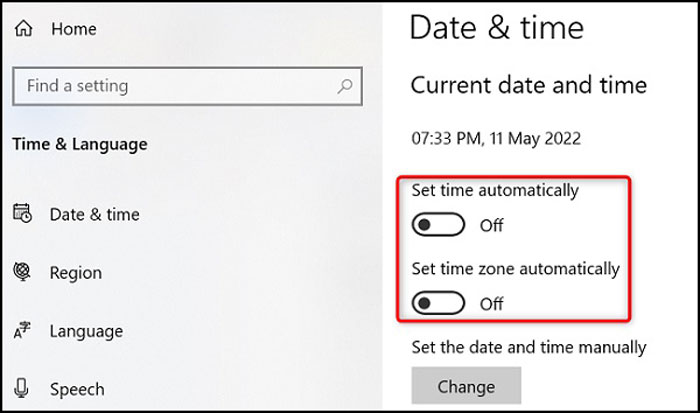
اگر می خواهید دستی زمان را تنظیم کنید، این دو گزینه را خاموش کنید. سپس در قسمت Set the Date and Time Manually روی دکمه Change بزنید.
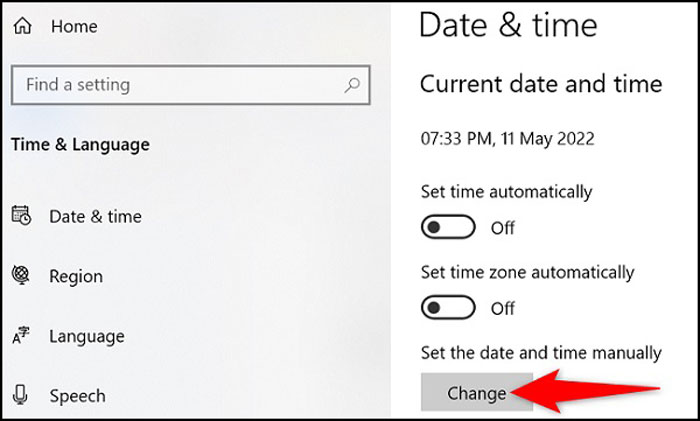
در آخر پنجره ای مانند تصویر زیر برای شما باز می شود، زمان و تاریخ موردنظر خود را انتخاب کرده و روی Change کلیک کنید.
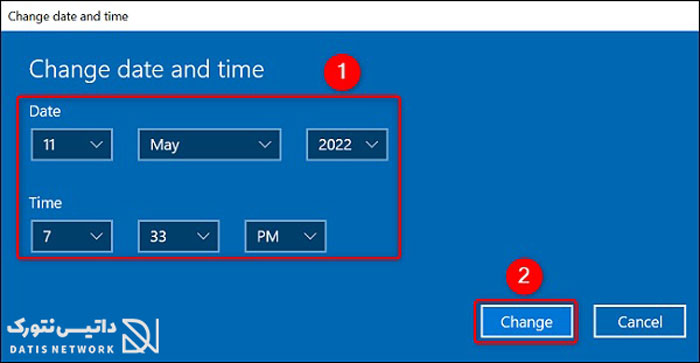
نحوه تنظیم و دستی و یا خودکار زمان در Windows 11
برای تنظیم ساعت در ویندوز 11 کافی است مراحل زیر را طی کنید.
ابتدا با استفاده از کلید های Win + I وارد تنظیمات شوید. بخش Time & Language را باز کنید، سپس وارد قسمت Date & Time شوید.
در صورتی که گزینه Set Time Automatically را فعال کنید، زمان به صورت خودکار تنظیم می شود.
اما برای تنظیم دستی این گزینه را غیرفعال کنید، سپس در قسمت Set the date and time manually روی دکمه Change بزنید.
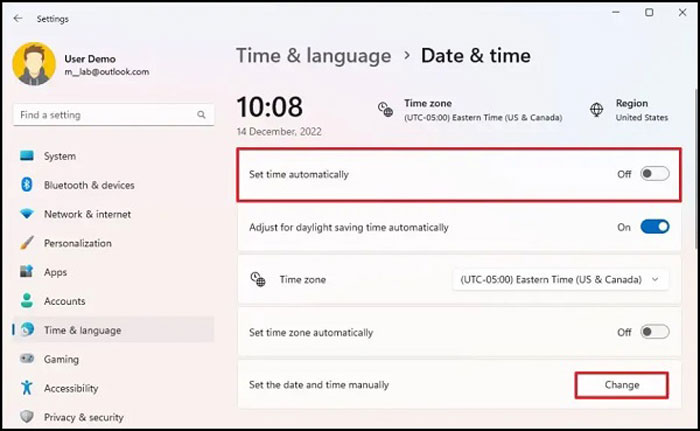
در پنجره باز شده زمان را تنظیم کرده و روی دکمه Change کلیک کنید.
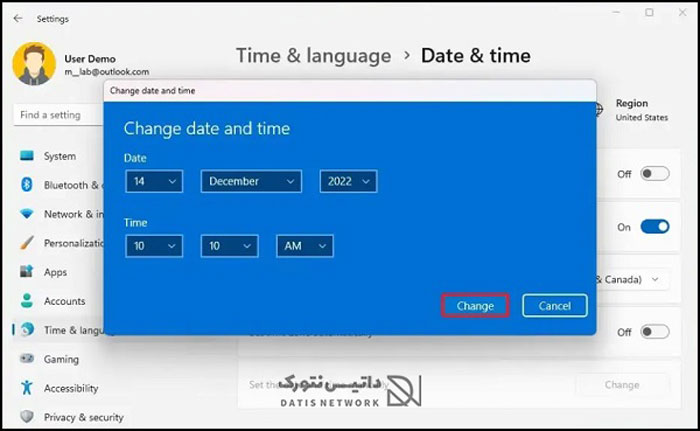
تنظیم ساعت در ویندوز 10 و 11 با استفاده از خط فرمان
شما همچنین از طریق خط فرمان می توانید زمان را تغییر دهید. کافی است ابتدا منو استارت را باز کنید، در کادر جستجو عبارت CMD را وارد کنید.
در نتایج روی Command Prompt کلیک راست کرده کرده و گزینه Run as Administrator را انتخاب کنید.
اکنون خط فرمان برای شما باز می شود، دستور زیر را وارد کنید و روی Enter بزنید:
time HH:MM
دقت داشته باشید که به جای HH:MM از ساعت و دقیقه موردنظر خود استفاده کنید.
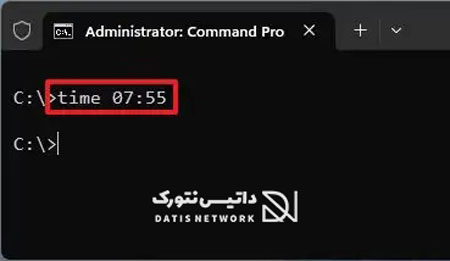
همچنین اگر می خواهید زمان برای قبل ظهر در نظر گرفته شود از AM استفاده کنید و اگر می خواهید برای بعد از ظهر تنظیم شود، از PM استفاده کنید.
به عبارت زیر دقت کنید، ما ساعت 7 و 40 دقیقه صبح را به عنوان مثال قرار دادیم تا متوجه نحوه تایپ آن در خط فرمان شوید:
time 07:40 AM
همچنین اگر می خواهید نحوه نمایش زمان را عوض کنید، می توانید از مقاله آموزش تغییر فرمت ساعت در ویندوز 10 استفاده کنید.
امیدواریم مقاله آموزش تنظیم ساعت در ویندوز 10 و 11 برای شما مفید بوده باشد. داتیس نتورک را در شبکه های اجتماعی دنبال کنید.